Vous avez un gros fichier PDF qui prend trop de temps à ouvrir ou qui est trop gros pour être partagé par e-mail ? Si c'est le cas, vous devrez compresser votre fichier PDF. Mais comment réduire la taille de fichiers PDF avec Adobe Reader? Nous allons vous expliquer en détail ce qu’il faut faire et, si vous cherchez une alternative moins chère à Acrobat, vous pouvez essayer d'utiliser PDFelement pour compresser vos fichiers PDF.
 100% sécurité garantie
100% sécurité garantie  100% sécurité garantie
100% sécurité garantie  100% sécurité garantie
100% sécurité garantie Compresser des PDF avec une alternative d'Adobe
Étape 1. Importer un PDF
Lancer PDFelement. Ouvrez le fichier PDF que vous souhaitez compresser en cliquant sur le bouton "Ouvrir un fichier".

Étape 2. Compresser votre PDF
Allez dans le menu "Fichier" et sélectionnez "Optimiser". Vous verrez alors les paramètres prédéfinis pour le fichier PDF de sortie. Vous pouvez choisir les paramètres correspondants pour le fichier PDF de sortie en fonction de la manière dont vous allez utiliser votre fichier PDF.
- Faible : convertit les fichiers PDF dans la plus petite taille possible pour les utiliser sur internet.
- Moyen : idéal si vous cherchez à gagner de l'espace de stockage sur votre disque dur ou à partager des fichiers PDF via des supports de stockage portables tels que des lecteurs flash.
- Élevé : idéal si vous souhaitez réduire la taille de votre fichier PDF par rapport à l'original tout en conservant la meilleure qualité possible pour l'impression de votre document.
 100% sécurité garantie
100% sécurité garantie  100% sécurité garantie
100% sécurité garantie  100% sécurité garantie
100% sécurité garantie 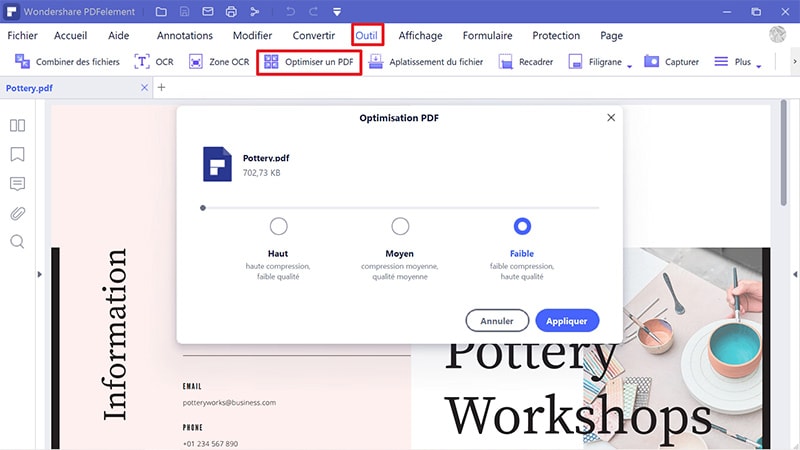
Tutoriel vidéo sur la compression PDF avec une alternative d'Adobe
PDFelement est la meilleure alternative d'Adobe Acrobat car il permet de compresser la taille de vos fichiers PDF de manière efficace. De plus, si vous souhaitez modifier, annoter, crypter ou convertir des PDF, il vous sera d'une grande utilité.
 100% sécurité garantie
100% sécurité garantie  100% sécurité garantie
100% sécurité garantie  100% sécurité garantie
100% sécurité garantie Outils de compression PDF : Adobe® Acrobat® vs PDFelement
|
Caractéristiques
du produit |
PDFelement Essai gratuit |
Acrobat Pro DC
|
Acrobat Standard DC
|
|---|
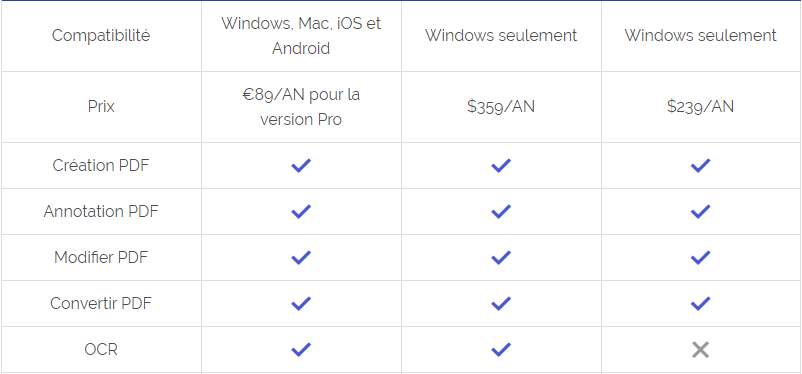
Réduire la taille de PDF avec Acrobat
Voici les étapes à suivre pour compresser des PDF avec Adobe Acrobat X (Adobe Acrobat X Standard ou Adobe Acrobat X Pro).
Étape 1. Ouvrez le PDF avec Adobe Ouvrez le fichier PDF que vous devez compresser en allant dans "Fichier > Ouvrir", puis en sélectionnant le fichier PDF cible.
Dans la boîte de dialogue "Propriétés", sélectionnez la taille que vous souhaitez pour votre fichier PDF de sortie. Notez que si vous comprimez trop votre fichier PDF avec Acrobat, le rendu peut en être affecté.
Étape 2. Compresser le PDF avec Adobe Compresser les fichiers PDF : Aller dans "Fichier > Enregistrer sous > Réduire la taille du PDF". Sélectionnez Acrobat 10.0 ou supérieur dans les options déroulantes compatibles et choisissez OK dans la fenêtre contextuelle. Enregistrez ensuite le fichier PDF sur votre ordinateur.
Si vous devez comprimer plusieurs fichiers PDF, sélectionnez Acrobat 10.0 ou une version ultérieure, puis dans le menu déroulant "Rendre compatible avec", cliquez sur "Appliquer à plusieurs".

Le support d'Adobe Acrobat est désormais terminé. Vous pouvez toujours utiliser le programme, mais vous n'aurez plus accès aux mises à jour du produit ni aux mises à jour de sécurité, ce qui signifie que vos fichiers et vos données pourraient être exposés à des risques. C'est pourquoi il peut être utile de commencer à utiliser une bonne alternative à Adobe Acrobat, comme PDFelement.
VOIR AUSSI
-
- 1. Top 10 des éditeurs de PDF gratuits
- 2. Supprimer les mots de passe de vos PDF
- 3. Insérer un PDF dans un document Word
- 4. Convertir un fichier PDF en formulaire à remplir
- 5. Le meilleur logiciel pour supprimer les filigranes des PDF
- 6. Convertir un document PDF en URL
- 7. Convertir des PDF en Word sur Mac gratuitement
- 8. Les 10 meilleures imprimantes PDF gratuites
- 9. Top 10 des éditeurs PDF pour Mac à ne pas manquer
- 10. Numériser plusieurs pages de PDF
 100% sécurité garantie
100% sécurité garantie



